Memperbaiki OOBE Error OOBEEULA, OOBESETTINGSMULTIPAGE, OOBEAADV10
Error Out of Box Experience (OOBE) terjadi ketika pengguna mereset PC mereka, menjalankan debloater, mengupgrade PC atau menginstall Windows 10 atau Windows 11. Error ini biasanya muncul di langkah terakhir menuju penyelesaian. Dalam artikel ini, saya akan melihat solusi yang dapat anda terapkan untuk memperbaiki error OOBEULA, OOBESETTINGSMULTIPAGE, OOBEAADV10 sehingga anda dapat melanjutkan operasi komputer anda secara normal. Error akan menampilkan pesan seperti Something went wrong, You can try again or skip now. Ini menunjukkan error coden yang selalu dimulai dengan OOBE dan kemudian memberi anda dua opsi untuk dipilih di bagian bawah, baik Try again atau Skip.
Beberapa pengguna telah melaporkan bahwa meskipun mereka telah memilih opsi Try again atau Skip, mereka masih tetap mengalami masalah yang sama. Fitur Windows SYSPREP mengatur system anda ke mode OOBE yang memungkinkan anda untuk mengatur bahasa, region/wilayah, Windows Hello, bahasa keyboard dan lain sebagainya. Namun, pada tahap ini, jika Windows tidak dapat membaca preferensi anda atau file Windows tidak mendukung fitur tersebut, maka anda akan menerima pesan error OOBE.
Catatan: Jika anda mengalami error OOBE lain seperti OOBEKEYBOARD, OOBELOCAL dan OOBEREGION, maka artikel ini akan memberikansolusi perbaikan untuk anda.
Memperbaiki OOBE Error OOBEEULA, OOBESETTINGSMULTIPAGE, OOBEAADV10
Error OOBEULA, OOBESETTINGSMULTIPAGE, OOBEAADV10 dapat terjadi jika system anda kekurangan beberapa file seperti file EULA. Namun, masalah tersebut mungkin disebabkan oleh masalah lain selama Setup Windows. Untuk memperbaiki error OOBE ini, anda dapat mencoba beberapa solusi berikut ini.
1. Coba Ulangi Prosesnya
Beberapa pengguna telah berhasil mengatasi error OOBEULA, OOBESETTINGSMULTIPAGE dan OOBEAADV10 dengan mengklik tombol Try again. Oleh karena itu, disarankan untuk mencoba opsi tersebut terlebih dahulu beberapa kali. Meskipun ada kasus dimana ini tidak berhasil, namun mencoba opsi tersebut adalah langkah yang baik untuk dilakukan. Jadi, jika pesan error muncul, klik Try again di bagian bawah jendela. Tunggu hingga prosesnya selesai dan periksa apakah error telah teratasi. Jika tidak, maka lanjutkan ke solusi berikutnya.
2. Restart PC Anda
Terkadang, melakukan restart pada perangkat anda dapat membantu mengatasi error OOBE ini. Jadi, sebelum anda mencoba metode lain, disarankan untuk melakukan restart pada komputer anda. Untuk melakukan hal ini, anda perlu memaksa PC anda untuk mati. Jadi, tekan dan tahan tombol Power di PC anda hingga komputer anda mati. Kemudian, tunggu beberapa detik dan tekan kembali tombol Power untuk menyalakan komputer anda. Melakukan restart pada PC anda dapat menghilangkan semua masalah yang disebabkan oleh program yang diinstall atau service pack yang tertunda.
3. Download Salinan Baru Windows
Jika terdapat file yang hilang pada Windows anda ketika sedang melakukan pengaturan, maka itu akan memicu munculnya pesan error OOBE. Untuk memperbaikinya, anda dapat mendownload salinan Windows yang baru melalui opsi Cloud download bukan Local Reinstall. Untuk melakukannya, anda dapat membuka bagian Recovery pada pengaturan Windows anda, kemudian pilih Reset PC dan klik Get started. Setelah itu, anda akan diberikan dua opsi berbeda yaitu Cloud download dan Local Reinstall. Untuk mendownload salinan Windows yang baru, pilih opsi Cloud download dan lanjutkan dengan proses selanjutnya.
Jika anda tidak dapat mengakses opsi Recovery pada pengaturan Windows, maka anda dapat melakukan langkah berikut ini untuk masuk ke Windows Recovery Environment.
- Hidupkan PC anda.
- Ketika anda melihat logo pabrikan seperti HP, Dell atau lainnya saat booting, tekan dan tahan tombol Power hingga komputer mati.
- Lakukan langkah tersebut sebanyak dua hingga tiga kali.
- Ketika anda menghidupkan komputer anda kembali, itu akan secara otomatis membawa anda ke Recovery mode dimana anda dapat memilih untuk mereset PC anda dengan Cloud download.
4. Lakukan Scan SFC
System File Checker (SFC) adalah tool bawaan pada system operasi Windows yang digunakan untuk memeriksa keberadaan file yang rusak pada system. File system yang rusak dapat menyebabkan error OOBEEEULA, OOBESETTINGSMULTIPAGE dan OOBEAADV10. Menjalankan scan SFC dapat memperbaiki error tersebut dan mengembalikan fungsi normal pada PC anda. Jadi, jalankan scan SFC di Boot Time.
5. Coba dengan Temporary Account
Anda dapat membuat temporary username yang akan digunakan oleh OOBE dan kemudian anda dapat menghapusnya nanti setelah proses selesai. Local Administrator Account dapat menyelesaikan error OOBE dengan sukses. Untuk membuat temporary account baru saat dalam recovery mode, ikuti langkah-langkah berikut ini.
- Setelah anda masuk ke recovery mode, tekan tombol Shift + F10 untuk membuka Command Prompt.
- Di jendela Command Prompt, masukan perintah berikut ini dan tekan Enter. Ganti new-user-name dan new-user-password dengan kredensial pilihan anda.
- Tunggu Command Prompt untuk menyelesaikan proses yang mungkin memakan waktu hingga 15 menit.
- Setelah selesai paksa PC anda untuk mematikan dan mem-boot ulang PC anda dengan detail akun baru yang anda buat.
- Setelah masuk ke Windows, tekan tombol Win + R, kemudian ketik lusrmgr.msc dan tekan Enter.
- Di jendela Local Users and Groups (Local), pilih Users di panel kiri dan klik dobel pada Administrators di panel kanan.
- Di jendela Properties, beri ceklist pada Account is Disabled.
- Kemudian klik Apply dan OK untuk menyimpan perubahan.
- Selanjutnya, klik kanan pada Defaultuser0 dan pilih Delete.
- Setelah itu buka Settings Windows dengan menekan tombol Win + I.
- Kemudian pergi ke Accounts - Your info dan klik Sign in with Microsoft account instead.
- Ikuti petunjuk untuk menyelesaikan pembuatan akun baru.
- Ketika error ditampilkan, anda dapat mengklik Skip.
- Anda akan dibawa kembali ke Region option dan saat anda berada disana tekan tombol Shift + F10 untuk membuka Command Prompt.
- Di jendela Command Prompt, masukan perintah berikut ini dan tekan Enter.
- Tunggu hingga proses selesai dan lanjutkan dengan pengaturan Windows.
- Saat berada di jendela OOBE, tekan tombol Shift + F10 untuk membuka Command Prompt.
- Di jendela Command Prompt, ketik regedit dan tekan Enter untuk membuka Registry Editor.
- Di jendela Registry Editor yang terbuka, telusuri jalur berikut ini.
- Di lokasi, klik kanan pada ruang kosong di panel kanan, kemudian pilih New - DWORD (32-bit) Value dan beri nama dengan nama error OOBE (misalnya; SetupDisplayedOOBEAADV).
- Selanjutnya, klik dobel pada DWORD yang baru dibuat.
- Di jendela edit DWORD, masukkan 00000001 di bagian Value data dan klik OK untuk menyimpan perubahan.
- Terakhir, keluar dari Registry Editor dan klik Try again untuk melanjutkan setup.
- Di halaman error OOB, tekan tombol Shift + F10 untuk membuka Command Prompt.
- Di jendela Command Prompt, ketik regedit dan tekan Enter untuk membuka Registry Editor.
- Di jendela Registry Editor, telusuri jalur berikut dibawah ini.
- Di lokasi, lanjutkan dengan mengklik kanan pada nama error OOBE-nya dan pilih Delete.
- Kemudian, konfirmasikan penghapusan dengan mengklik Yes di jendela konfirmasi.
- Setelah itu, tutup Registry Editor dan lanjutkan setup.

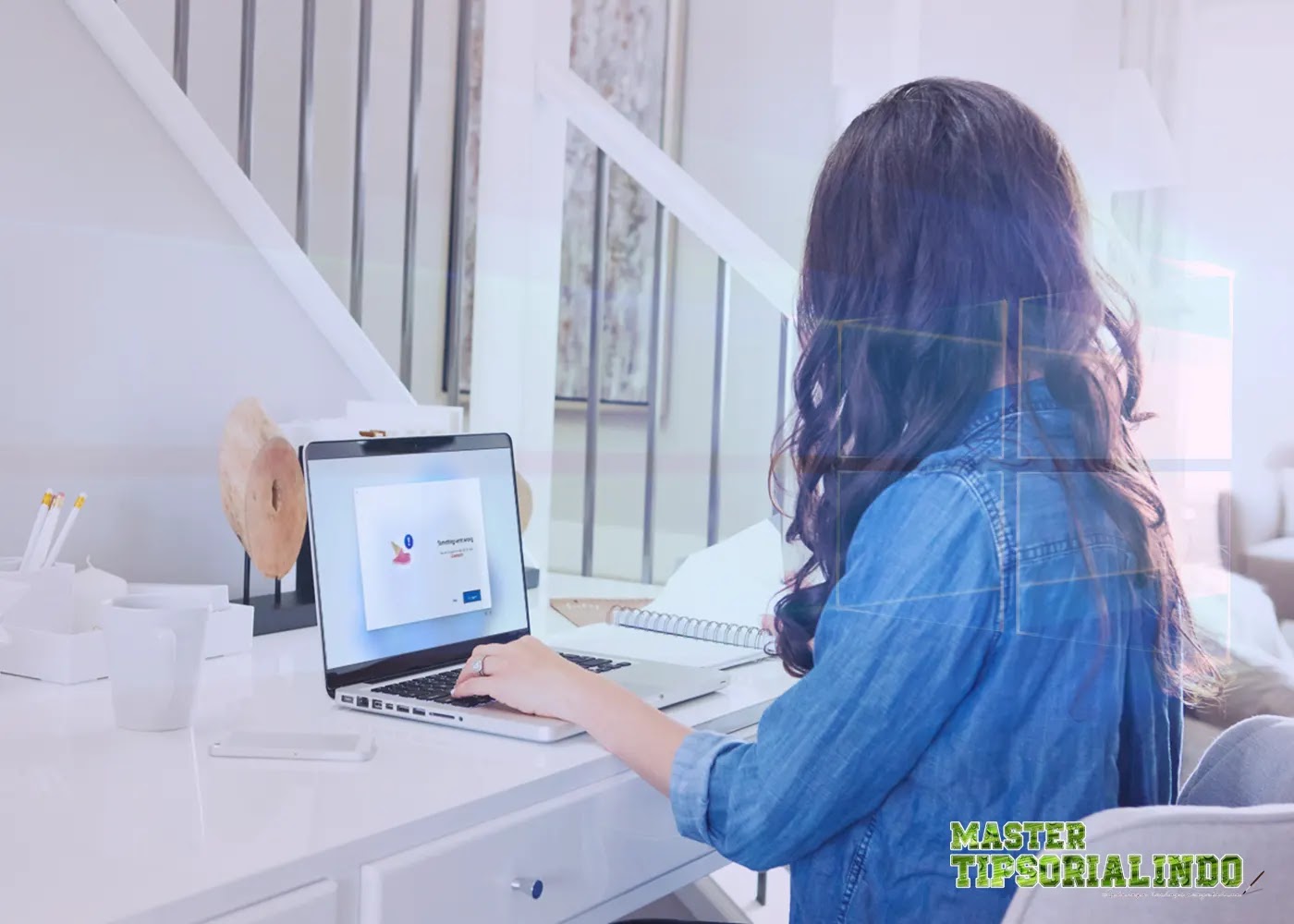

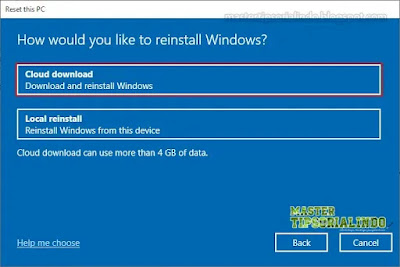






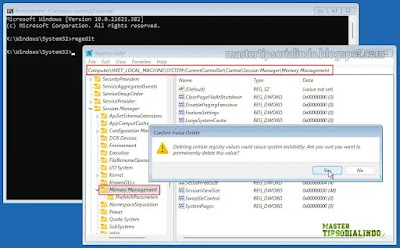
Post a Comment for "Memperbaiki OOBE Error OOBEEULA, OOBESETTINGSMULTIPAGE, OOBEAADV10"